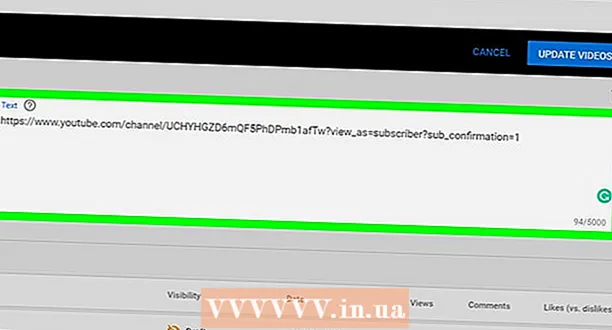Autor:
Randy Alexander
Erstelldatum:
26 April 2021
Aktualisierungsdatum:
1 Juli 2024

Inhalt
Dieser Artikel zeigt Ihnen, wie Sie Microsoft Word-Dokumente mit DOCX in das DOC-Format konvertieren. DOCX-Dateien wurden 2007 eingeführt, sodass sie mit einigen älteren Word-Versionen, die nur DOC-Dateien unterstützen, nicht geöffnet werden können. Glücklicherweise können Sie die neue Version von Word verwenden, um DOCX-Dateien in DOC zu konvertieren. Wenn Sie nicht über Microsoft Word verfügen, können Sie einen Online-Textkonverter verwenden.
Schritte
Methode 1 von 3: Unter Windows
Öffnen Sie die DOCX-Datei in Word. Doppelklicken Sie auf die DOCX-Datei, um sie in Microsoft Word zu öffnen.
- Sie können auch auf die DOCX-Datei doppelklicken und auswählen Öffnen mit ... (Öffnen Sie mit…) und klicken Sie auf Wort.

Klicken Datei (Datei) in der oberen linken Ecke des Word-Fensters. Auf der linken Seite wird ein Menü angezeigt.
Klicken Speichern als (Speichern unter) in der Mitte des Einblendmenüs auf der linken Seite des Fensters.

Doppelklick Dieser PC (Dieser Computer) befindet sich in der Mitte des Fensters. Auf dem Bildschirm wird das Fenster "Speichern unter" angezeigt.
Geben Sie der DOC-Datei einen neuen Namen. Geben Sie einen beliebigen Namen für Ihre DOC-Versionsdatei ein.

Klicken Sie unten im Fenster "Speichern unter" auf das Dropdown-Feld "Dateityp", um Ihre Optionen anzuzeigen.
Klicken Word 97-2003-Dokument in der Auswahlliste. Format Word 97-2003-Dokument Datei mit der Erweiterung DOC.
Wählen Sie einen Speicherordner. Sie wählen einen der Ordner auf der linken Seite des Fensters aus, um den Text zu speichern.
Klicken speichern (Speichern) in der unteren rechten Ecke des Fensters. Dadurch wird die DOC-Version des Textes im ausgewählten Ordner gespeichert. Werbung
Methode 2 von 3: Auf einem Mac
Öffnen Sie die DOCX-Datei in Word. In den meisten Fällen müssen Sie nur auf die DOCX-Datei doppelklicken, um sie in Word zu öffnen.
- Sie können auch einmal auf die DOCX-Datei klicken, um sie auszuwählen, und dann klicken Datei (Datei) auswählen Öffnen mit (Öffnen mit) und wählen Sie Wort im aktuell angezeigten Menü.
Klicken Datei in der oberen linken Ecke des Bildschirms, um eine Liste von Optionen zu öffnen.
Klicken Sie auf Optionen Speichern als ... (Speichern unter ...) im Menü Datei. Der Bildschirm zeigt das Fenster "Speichern unter".
Geben Sie der DOC-Datei einen neuen Namen. Geben Sie den Namen ein, den Sie der DOC-Version der Datei geben möchten.

Klicken Sie unten im Fenster auf das Dropdown-Feld "Dateiformat", um Ihre Optionen anzuzeigen.
Klicken Sie auf Optionen Word 97-2004-Dokument in der aktuell angezeigten Liste. Daher wird die Datei im DOC-Format gespeichert.

Wählen Sie einen Speicherordner. Sie wählen eine der Dateien auf der linken Seite des Fensters aus, um den konvertierten Text zu speichern.- Sie können auf das Dropdown-Feld "Wo" klicken und hier einen Ordner auswählen.
Drück den Knopf speichern (Speichern) in blau in der unteren rechten Ecke des Fensters. Dadurch wird die DOC-Version des Texts im ausgewählten Speicherordner gespeichert. Werbung
Methode 3 von 3: Verwenden Sie einen Online-Konverter

Öffnen Sie einen Online-Textkonverter unter https://document.online-convert.com/convert-to-doc über den Webbrowser Ihres Computers.
Drück den Knopf Datei wählen (Datei auswählen) ist oben auf der Seite abgeblendet. Dadurch wird ein Datei-Explorer (unter Windows) oder ein Finder-Fenster (unter Mac) geöffnet.
Wählen Sie Ihre DOCX-Datei aus. Wechseln Sie zu dem Ordner mit der DOCX-Datei, die Sie konvertieren möchten, und klicken Sie einmal, um sie auszuwählen.
Klicken Öffnen (Öffnen) in der unteren rechten Ecke des Fensters. Dadurch wird die DOCX-Datei auf die Konvertierungsseite hochgeladen.
Scrollen Sie auf dem Bildschirm nach unten und klicken Sie auf Optionen Konvertieren von Dateien (Dateien konvertieren) am unteren Rand der Seite, um mit dem Konvertieren von Dateien zu beginnen.
Drück den Knopf Herunterladen Das Hellgrün (Download) befindet sich nach Abschluss der Konvertierung rechts neben dem Dateinamen. Dadurch wird die Datei auf Ihren Computer heruntergeladen.
- Abhängig von den Einstellungen Ihres Browsers müssen Sie ein Speicherverzeichnis auswählen oder den Download überprüfen, bevor Sie die DOC-Datei herunterladen.
Rat
- DOC-Dateien sind mit Online-Textanzeigediensten wie Google Text & Tabellen kompatibel.
Warnung
- Wenn eine DOCX-Datei ein erweitertes Format (wie Schriftarten, Farben, Bilder oder Symbole) hat, das vom DOC-Format nicht unterstützt wird, wird dieses Format in der DOC-Version der Datei nicht angezeigt. Dies kann zu Formatierungsfehlern führen, z. B. zu falsch platziertem Text.